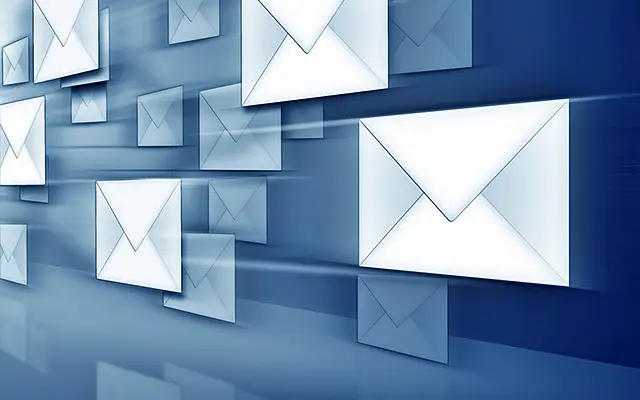この記事は、iPhoneでOutlookの電子メールを受信できないときに解決する方法を探している人のためのスクリーンショットを含む設定ガイドです。
GmailとAppleの独自のメールアプリはiOS用に最も人気のあるEメールクライアントですが、Outlookは依然として強力です。iOS用のOutlookアプリは堅牢で、問題はほとんど発生しません。
ただし、ユーザーが直面する最も一般的な問題の1つは、OutlookがiPhoneから電子メールを受信できない場合です。最近この問題が発生し、すでに経験したと仮定している場合は、この記事でいくつかの潜在的な解決策を確認してください。
私はiPhoneからOutlookの電子メールを受信できないときに解決する方法を共有しています。スクロールして確認してください。
iPhoneからOutlookのメールが届かない場合の対処
OutlookがiPhoneから電子メールを受信していない場合は、アプリ内でいくつかの調整を行う必要があります。非表示の電子メールを確認し、新しい電子メールを表示できないようにするいくつかのオプションを有効/無効にします。
1. バックグラウンドアプリのリフレッシュをオンにする
バックグラウンドアプリの更新は、iOSアプリがバックグラウンドで新しいコンテンツを確認できるようにする機能です。この機能を無効にすると、Outlookはユーザーが実際にアプリ内にいるときにのみ新しい電子メールを確認します。Outlookで新しい電子メールを引き続き確認するには、このオプションが有効になっていることを確認してください。方法は次のとおりです。
- 設定にショートカット。
- 一般>バックグラウンドアプリの更新に移動します。
- バックグラウンドアプリの更新オプションがオンになっていることを確認してください。
- また、アプリの一覧を下にスクロールし、Outlookのバックグラウンドアプリの更新が有効になっていることを確認します。
2. 重要な受信トレイの確認
Outlookは電子メールを2つのセクションに分割します。重要受信トレイやその他のメール。既定では、Outlookアプリを開くと、重要な受信トレイに電子メールが表示されます。このセクションで目的のメールが見つからない場合は、その他のメールで検索してください。アプリが電子メールを分離したくないので、代わりにすべてを1つに統合したい場合は、重要な受信トレイをオフにすることができます。
- Outlookのアプリを開きます。
- プロフィール写真をタップして設定に移動します。
- 下にスクロールして、重要な受信トレイオプションをオフにします。
これで、予定されているすべての電子メールが受信トレイに移動するため、両方の場所で確認する必要はありません。重要受信トレイを少し試してみてください。
不要/重要でないメールが多すぎる場合は、いつでも重要な受信トレイを再度有効にできます。ただし、どのメールが実際に重要かを判断するアプリを信頼する必要があります。
3. インターネット接続の確認
インターネットに正しく接続されていないと、Outlookから新しい電子メールを受信できません。したがって、インターネット接続に問題がないことをすばやく確認してください。Wi-Fiとデータの両方を確認してください。
4. 通知を許可
すべてのメールは正常に受信されますが、通知は受信されない可能性があります。Outlookは、通知管理に関して他のアプリとは若干異なります。iPhone設定内で通知を管理できるほとんどのアプリとは異なり、まずアプリ内でOutlook通知を許可する必要があります。
Outlookの通知を許可する方法は次のとおりです。
- Outlookのアプリを開きます。
- プロフィール写真をタップして設定に移動します。
- 電子メールの下で通知をタップします。
- Outlook 通知を許可するかどうかを確認するメッセージが表示されたら、[許可] をクリックします。
- これで、通知を受け取る受信トレイを選択できます(重要な受信トレイ、お気に入りの人、重要な受信トレイ、その他の受信トレイ、なし)。目的の受信トレイを選択するだけで、選択した受信トレイのOutlook通知が受信され始めます。
これを完了すると、iPhone設定のOutlookページに通知セクションが表示されるため、ここで通知も管理できます。
5. Outlookアカウントを再追加する
他の方法が役に立たない場合は、Outlookアカウントを再度追加してすべてのデータを再同期します。
- Outlookのアプリを開きます。
- プロフィール写真をタップして設定に移動します。
- 電子メールアカウントで電子メールアドレスをタップします。
- アカウントの削除をタップします。
- 次に、ログイン資格情報を再入力し、画面の追加手順に従ってOutlookにアカウントを再追加します。
私はiPhoneでOutlookの電子メールを受信できないときに解決する方法を見ました。この情報が問題を解決するのに役立つことを願っています。